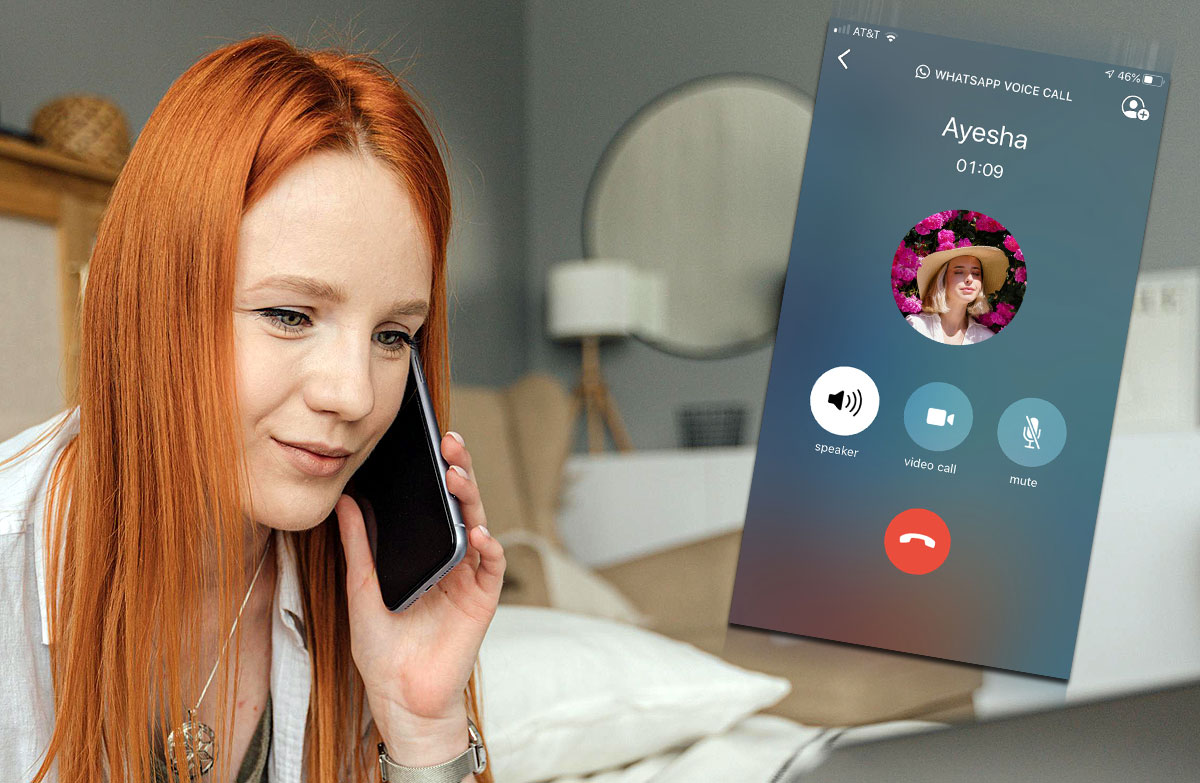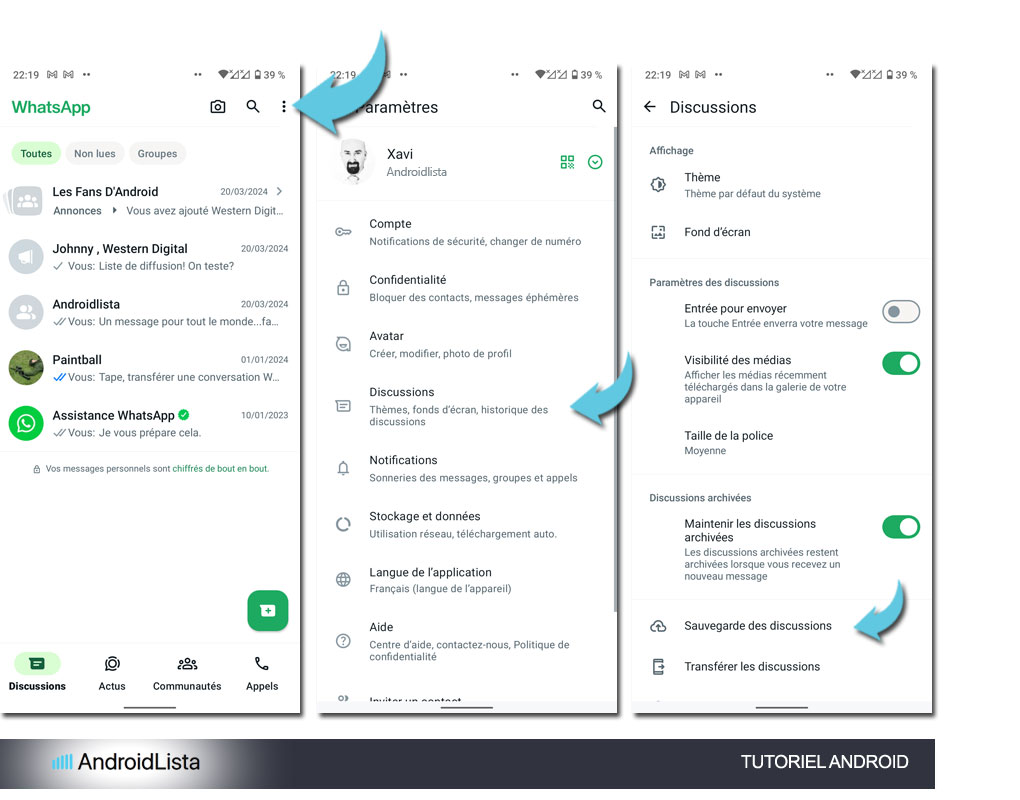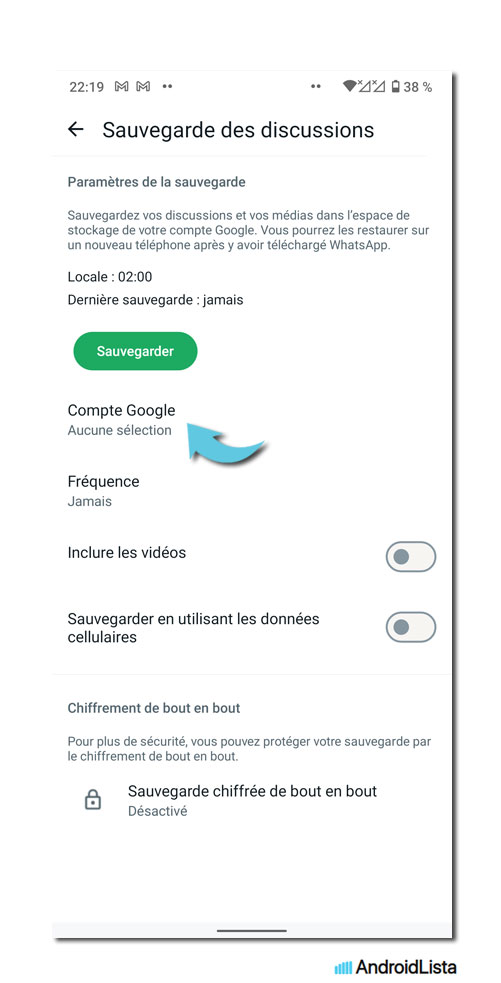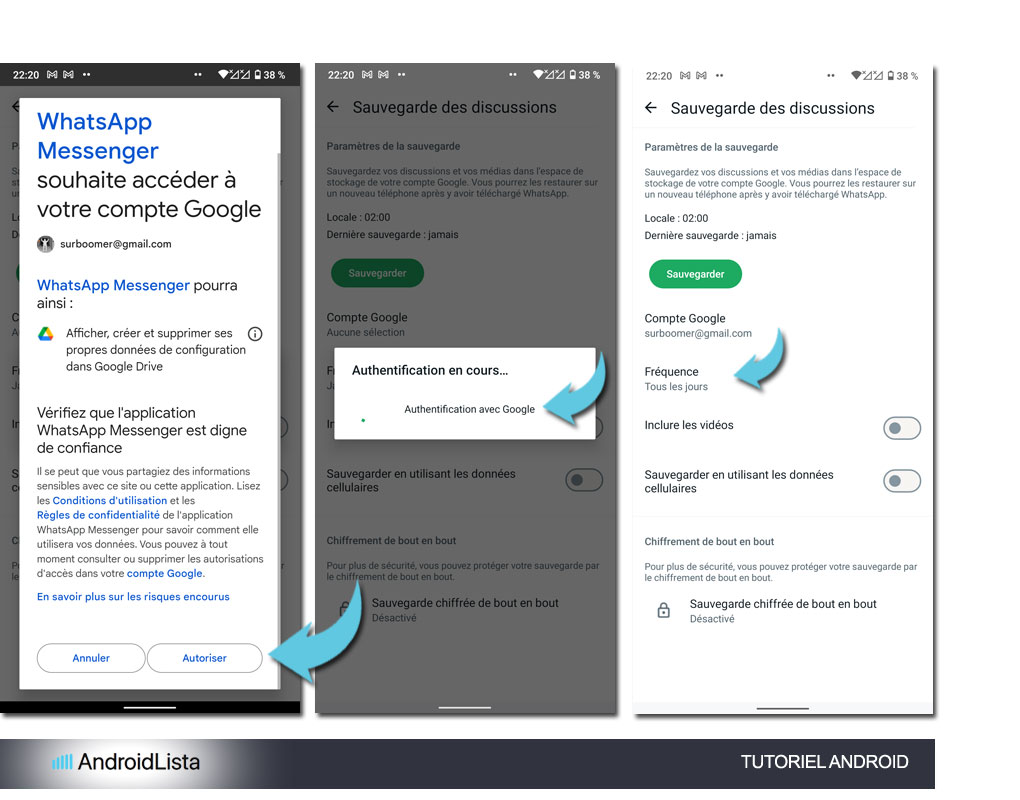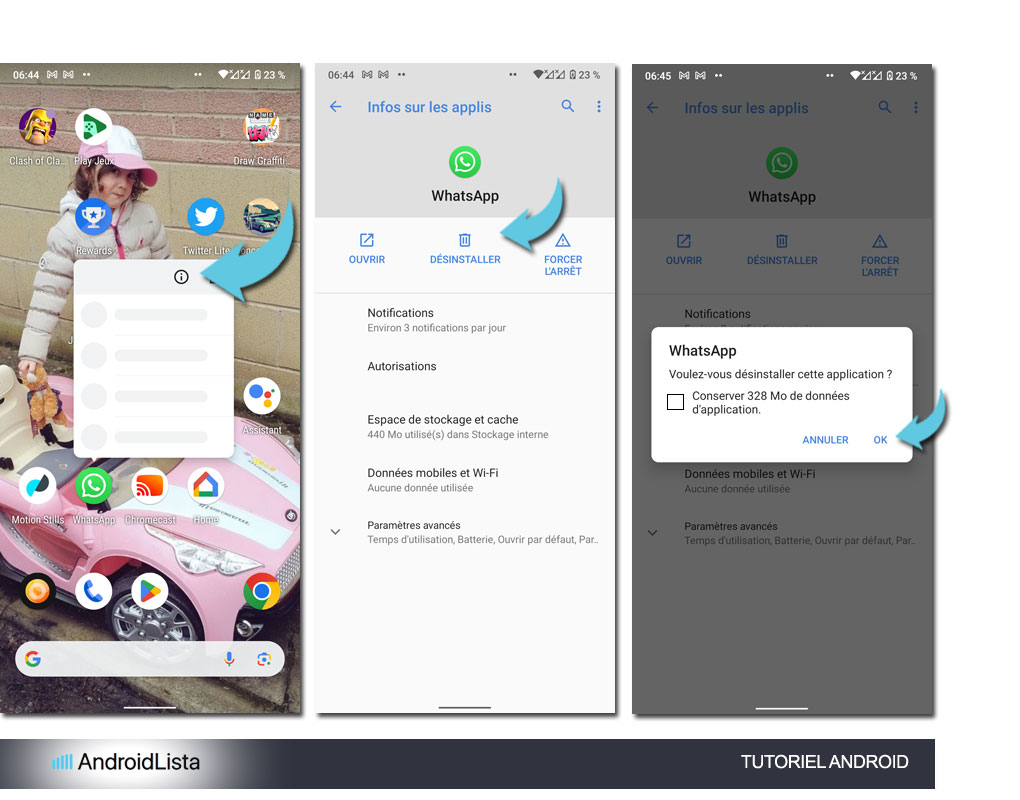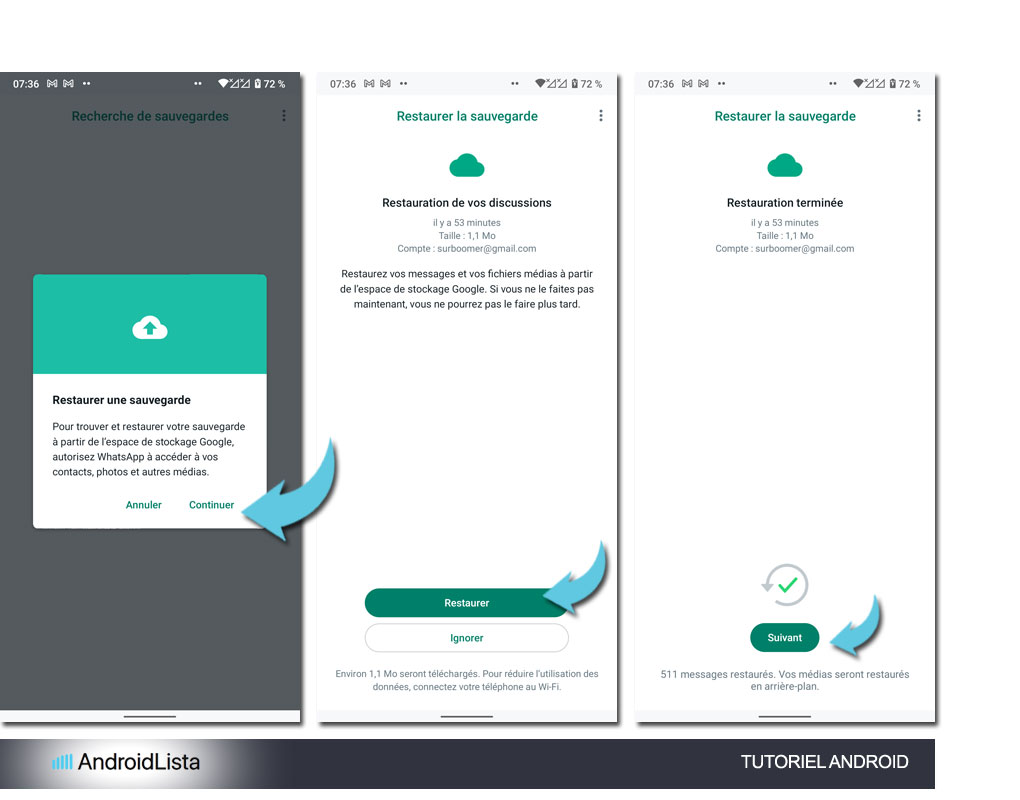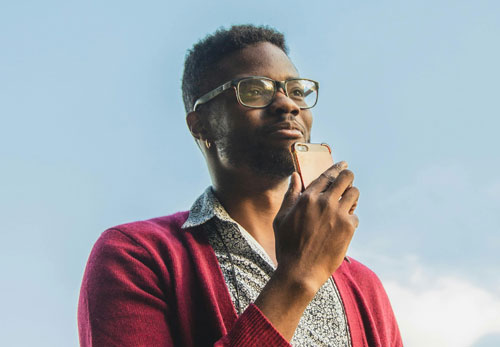Comment récupérer l’historique des appels WhatsApp même effacés
Depuis son lancement en 2009, WhatsApp a connu une ascension fulgurante. Au point que les géants des télécoms aient été obligés de revoir leur mode de facturation à la minute ou au texto. En effet avec ses messages gratuits illimités via le Wifi sur WhatsApp, on peut parler de véritable disruption. Avec les années et notamment la rapidité des connexions via la 4G et la 5G, les messages sont devenus vocaux. On peut même passer des appels audio maintenant.
C’est plus rapide que de taper un texte. C’est pourquoi tant de français utilisent WhatsApp pour passer un coup de fil avec Android. Et comme WhatsApp possède un historique des discussions, c’est bien pratique! Au fait, cela fonctionne même si vous avez effacé quelques appels mais à condition de connaitre la petite combine que nous avons préparée pour vous. D’ailleurs on peut mettre un message audio sur son statut WhatsApp aussi.
Récupérer tous ses appels WhatsApp sur Android, le tuto
En effet, pour pouvoir obtenir un historique complet des appels WhatsApp, il faudra passer par l’une des applis Android, Google Drive. Un utilitaire embarqué qu’il faut tout de même mettre à jour, tout comme l’appli Meta. Vous trouverez donc des liens tout en bas de la page pour vous faciliter la tâche de vérification. Si nécessaire, téléchargez les dernières versions gratuitement. Vous pourrez ainsi mieux suivre notre guide en images – en 2 étapes.
1 – La synchro WhatsApp avec Drive
C’est un prérequis nécessaire que beaucoup d’utilisateurs oublient au moment de l’installation de WhatsApp sur Android. Vous pourrez rectifier le tir et profiter des options de restauration. Voici comment procéder:
- Lancez WhatsApp sur Android
- Tapez sur les 3 points en haut à droite
- Allez maintenant dans la section Discussions comme indiqué ci-dessous
- Au bas de cette section, vous verrez Sauvegarde des discussions
- Tapez dessus SVP
Sur l’écran qui suit, si vous ne voyez pas de compte Google associé alors la synchronisation avec Google Drive n’est pas en cours. Si au contraire vous voyez votre adresse, tout est en place et vous pouvez aller directement à la seconde section du tuto ci-dessous.
Voici comment associer un compte Google sur WhatsApp pour Android.
- Tapez sur Compte Google comme indiqué ci-dessus
- Choisissez le compte Google qui apparait sur la liste
- Maintenant appuyez sur le bouton Autoriser comme sur le premier écran ci-dessous
- L’authentification est rapide
- Vous pourrez choisir la fréquence des sauvegardes par exemple Tous les jours
- Pour une sauvegarde manuelle, tapez sur le bouton vert visible sur le dernier écran ci-dessous.
Voici donc la synchronisation activée. Vous pouvez continuez avec la restauration de tous les appels même ceux que vous aviez effacé grâce à cette synchronisation.
2 – La restauration de la synchro WhatsApp
Maintenant que la synchronisation est en place, c’est très simple. Il suffit de désinstaller WhatsApp puis de le réinstaller avec le lien ci-dessous. Voici comment faire pour une désinstallation rapide:
- Appuyez longuement sur l’icône WhatsApp sur votre écran d’accueil
- Sur la boite qui apparait, tapez sur le petit i dans un cercle
- Vous arrivez sur la section Infos de l’appli
- Tapez sur Désinstaller
- Soyez sûr de bien décocher la conservation des données d’application
En effet cette option aura la main sur Google Drive. Installez WhatsApp de nouveau. Après avoir saisi votre numéro, l’appli Meta vous demandera de restaurer vos données, voici à quoi cela ressemble:
- Appuyez sur Continuer quand vous voyez l’écran Restaurer une sauvegarde
- Confirmez avec le bouton Restaurer comme indiqué ci-dessous
- La restauration est plus ou moins rapide selon la taille de l’archive et la vitesse de votre connexion
- Pour terminer, appuyez sur Suivant et voilà!

Google Drive, stockage et synchro
Avec Gmail et Chrome, c’est sans doute l’une des applis Google les plus utilisées sur Android. Avec 15 Go de stockage gratuit, on a de quoi faire. Si vous faites beaucoup de photos et de vidéos HD alors cet espace risque de vite saturer. Pas de problèmes car Google vous permet d’acheter de l’espace supplémentaire pour quelques euros de plus.

WhatsApp, la killer app sur Android
Il s’agit en effet d’une application phare pour les smartphones. Dans le jargon, on parle de killer application et c’est bien le cas ici pour la messagerie. C’est aussi pourquoi le groupe Meta, anciennement Facebook a tout fait pour racheter WhatsApp. Vu l’intégration avec les autres applis du groupe, c’est plutôt réussi et les nouveautés ne cessent de paraitre.